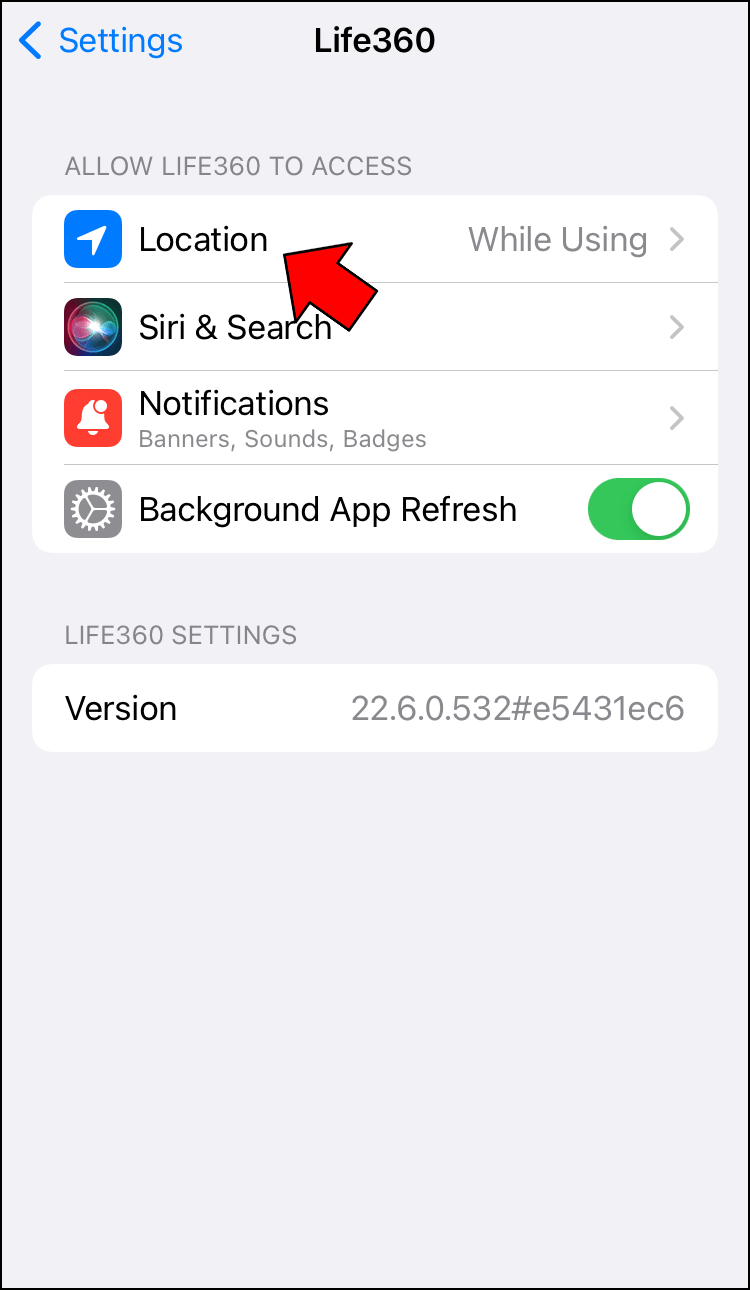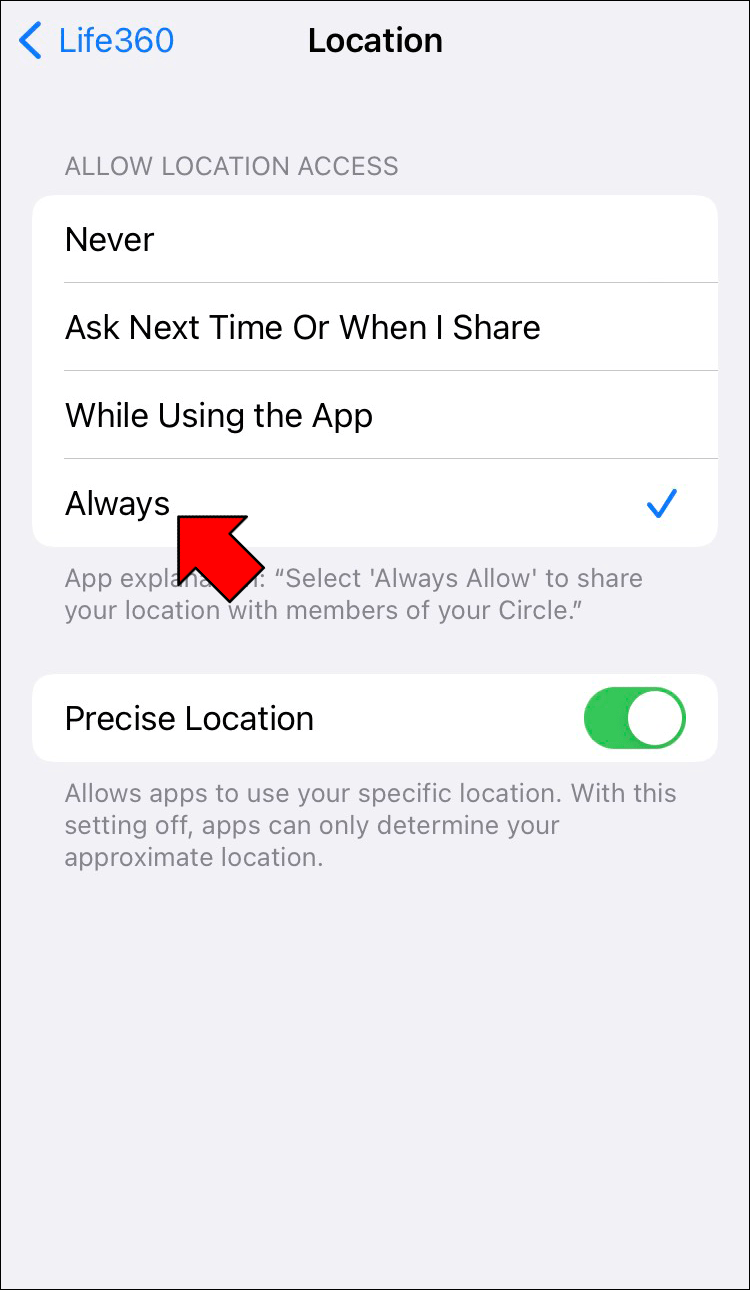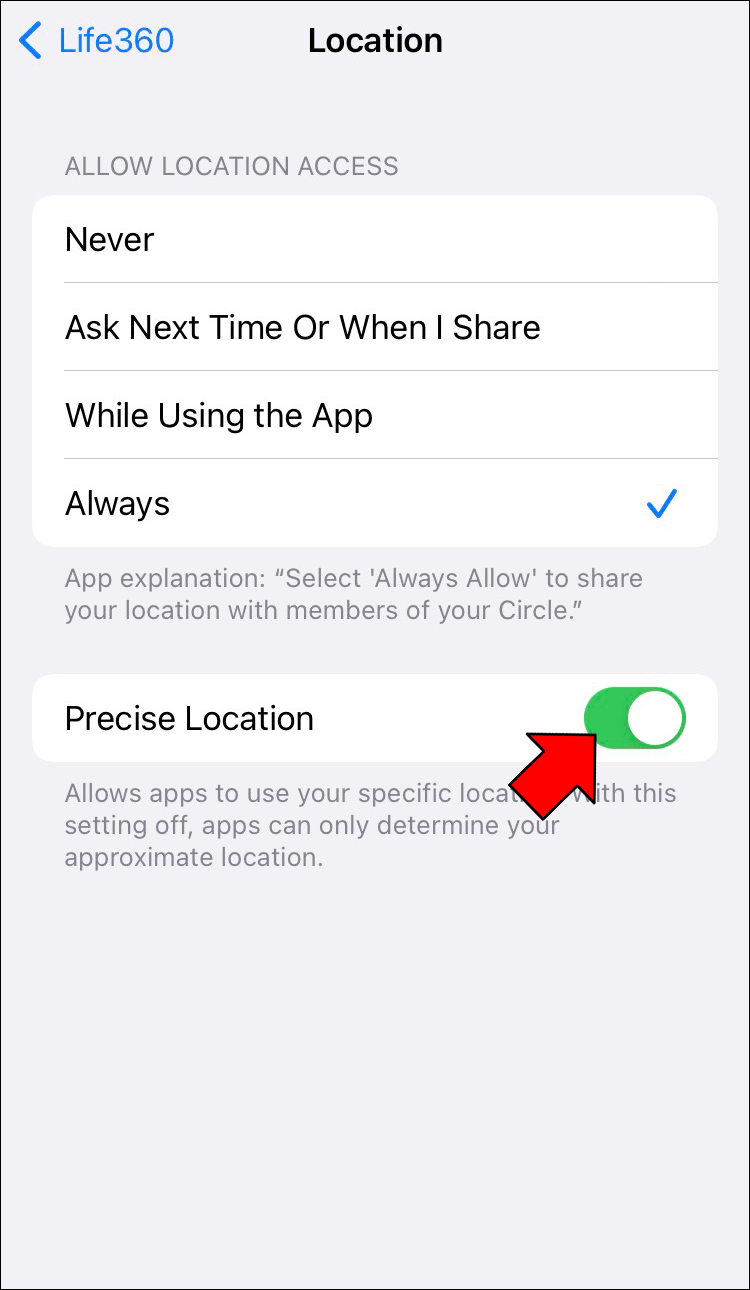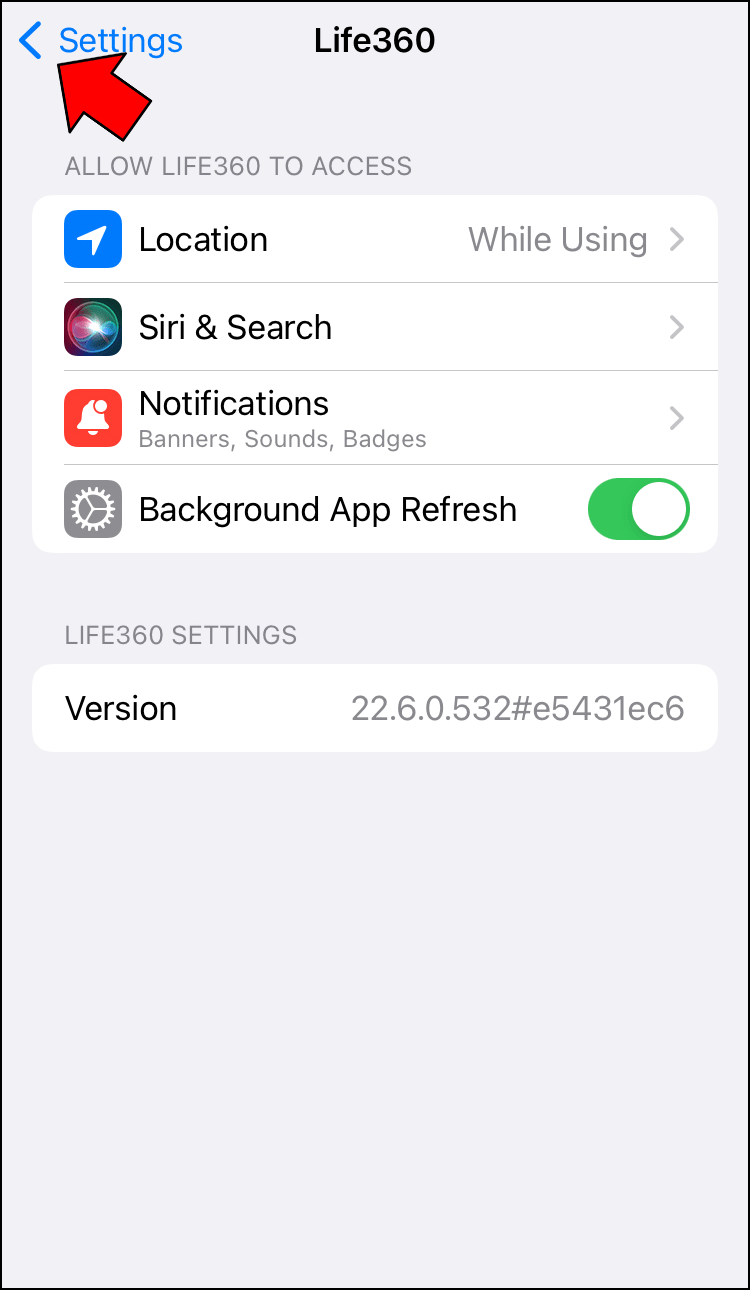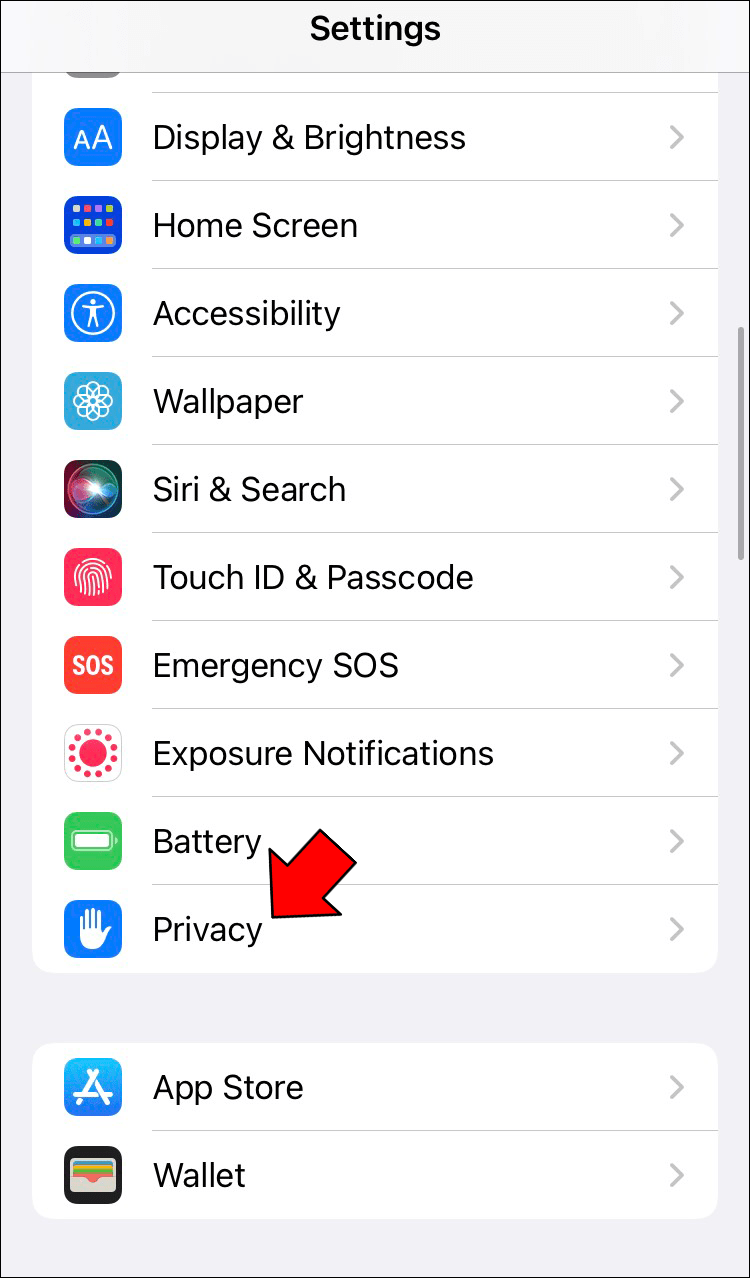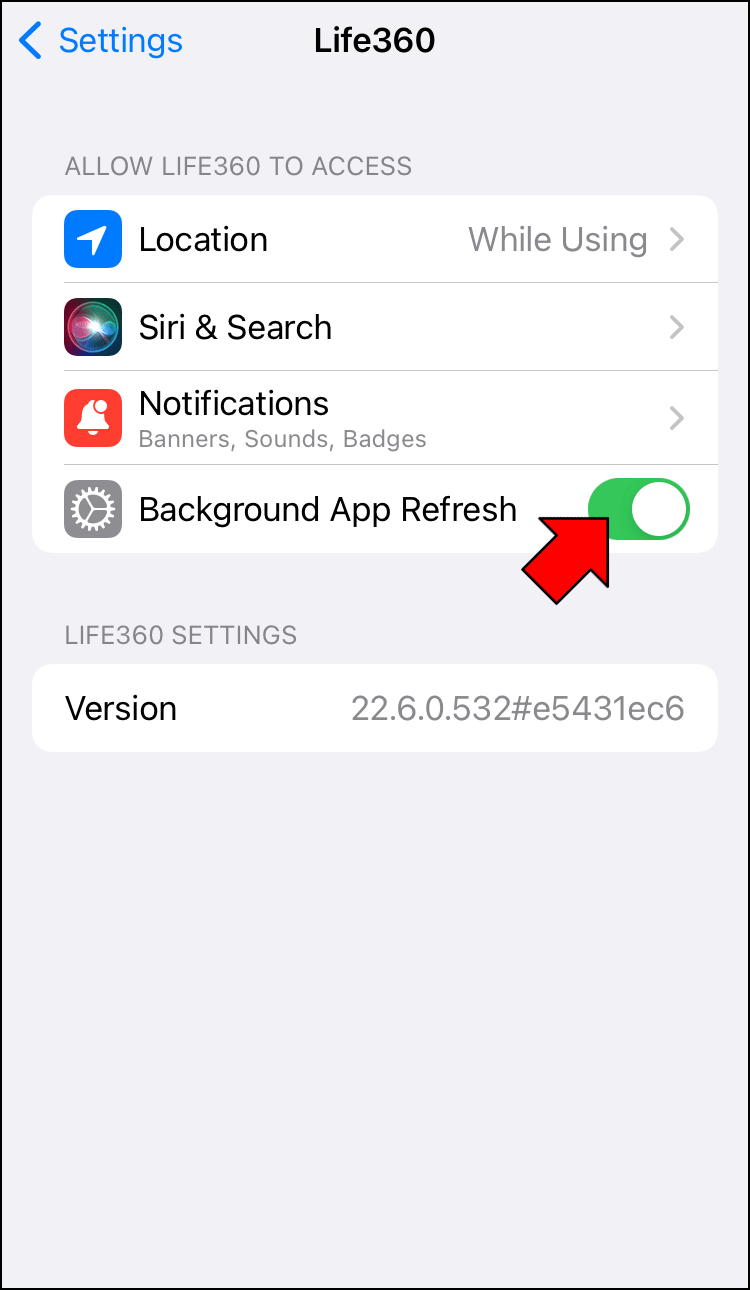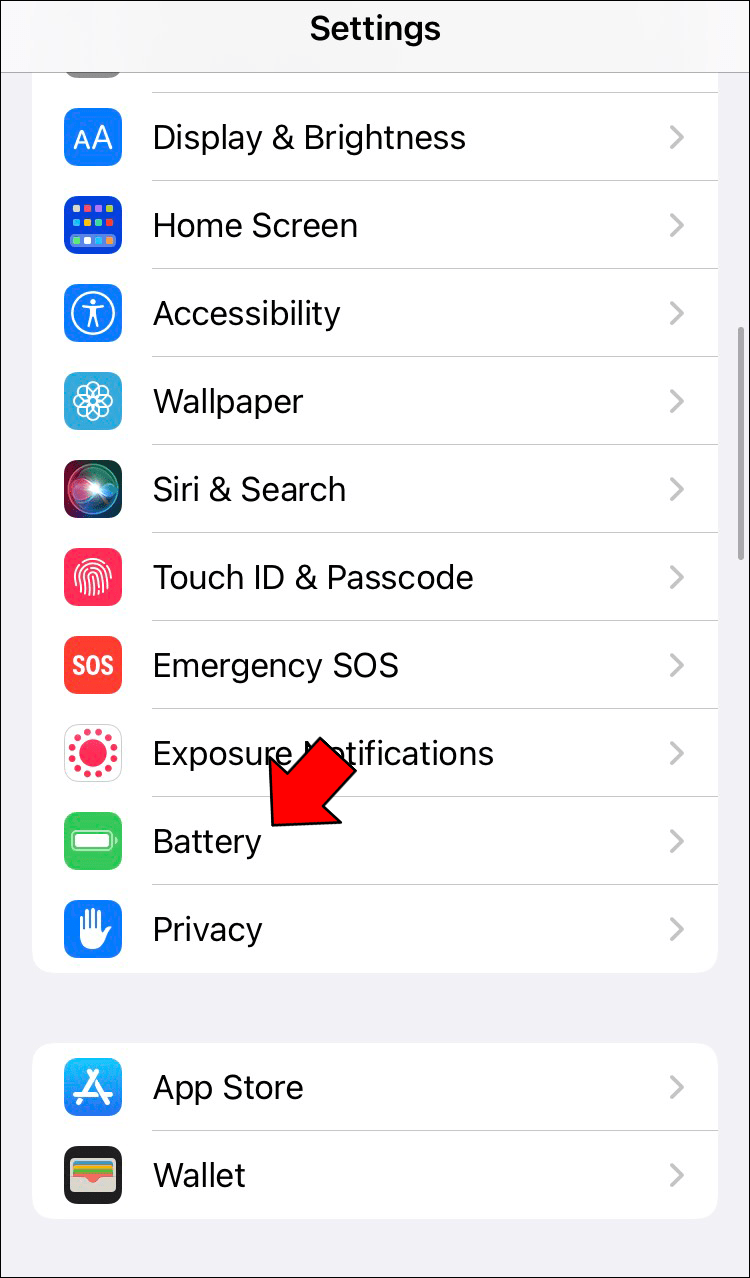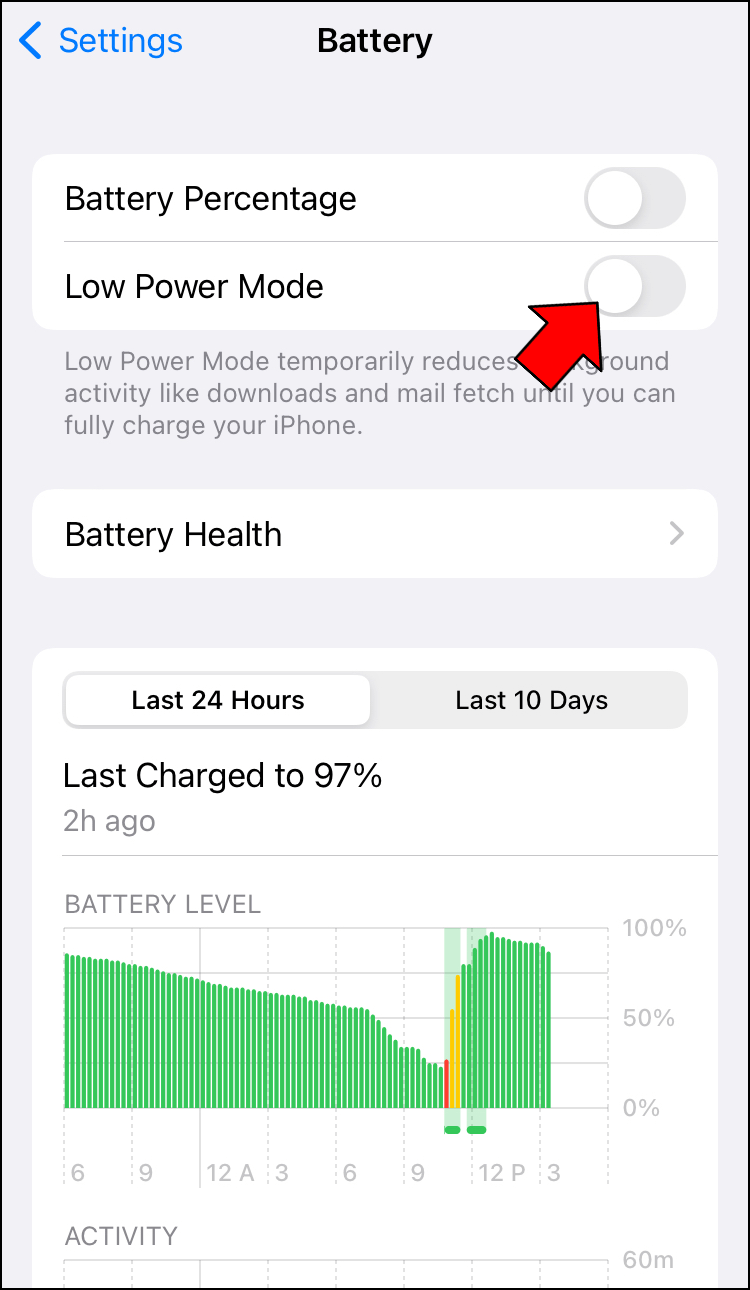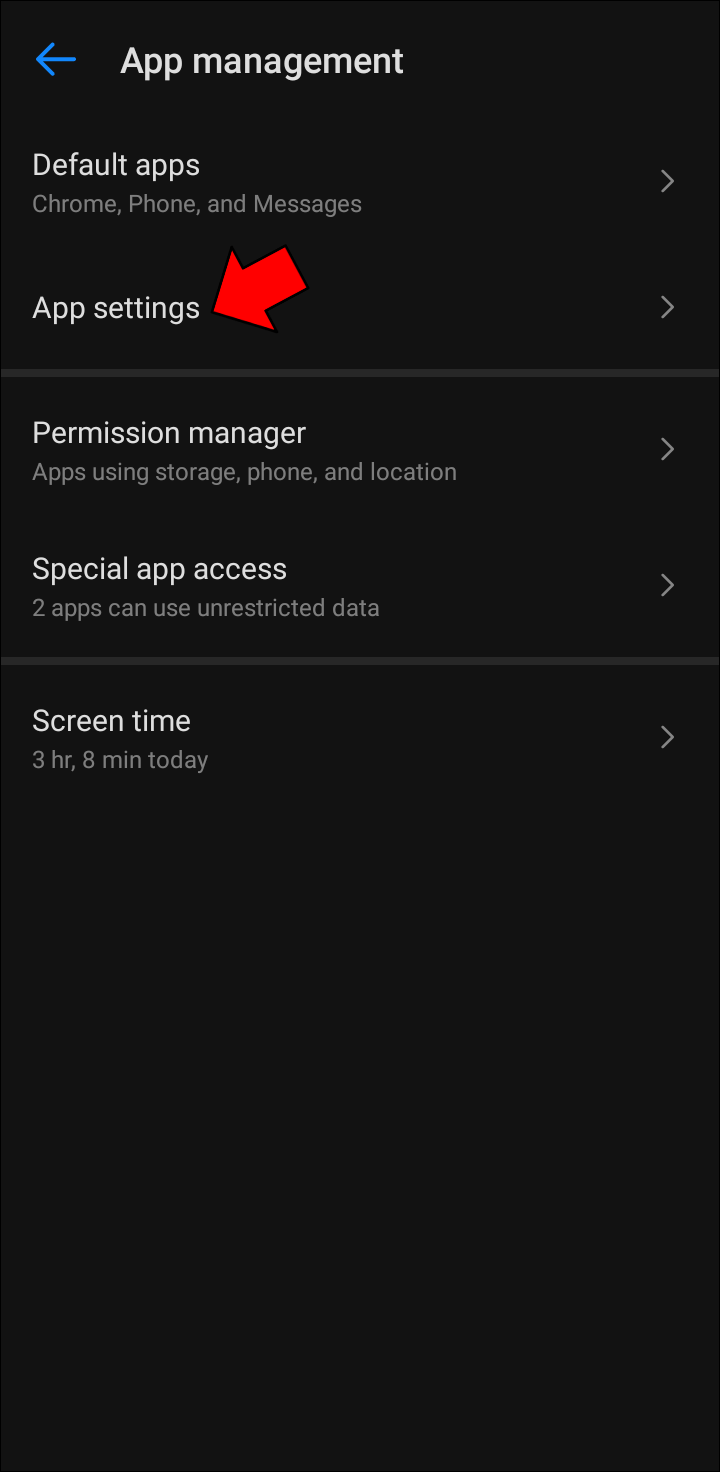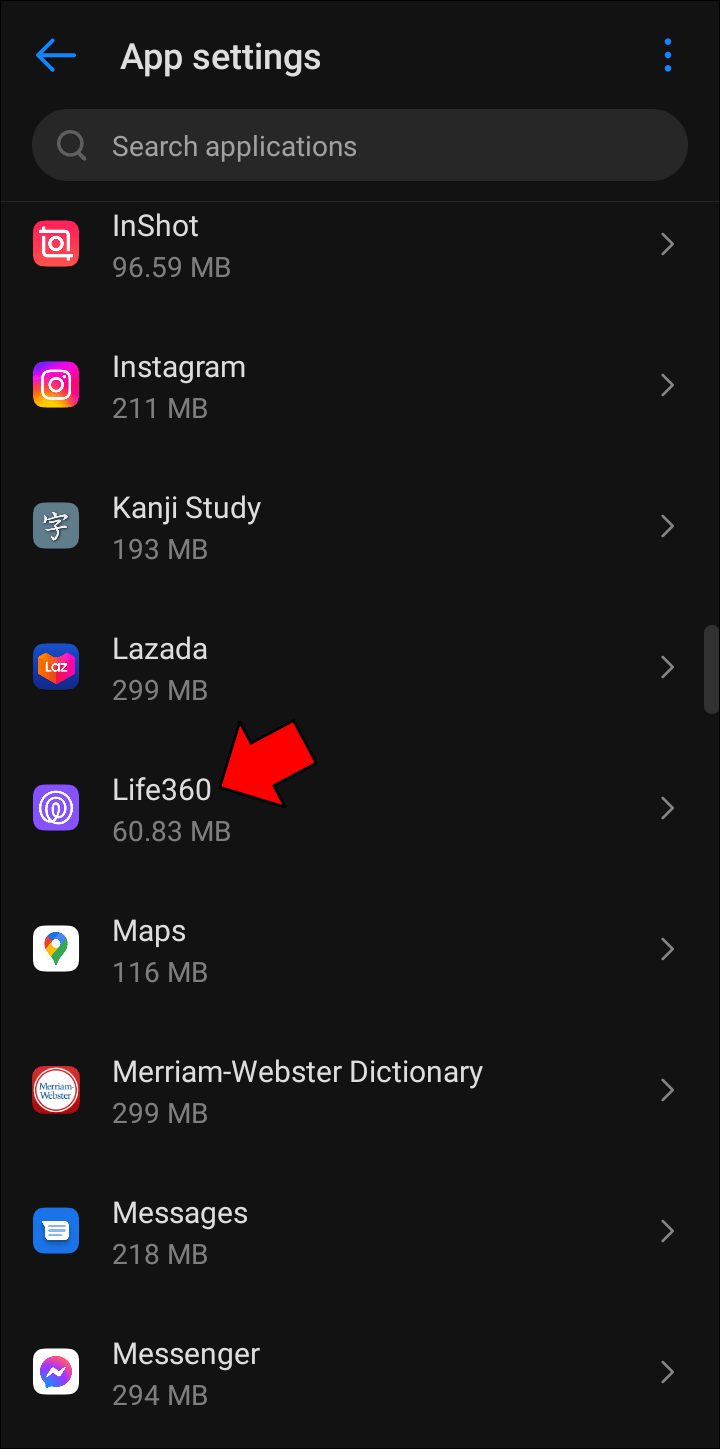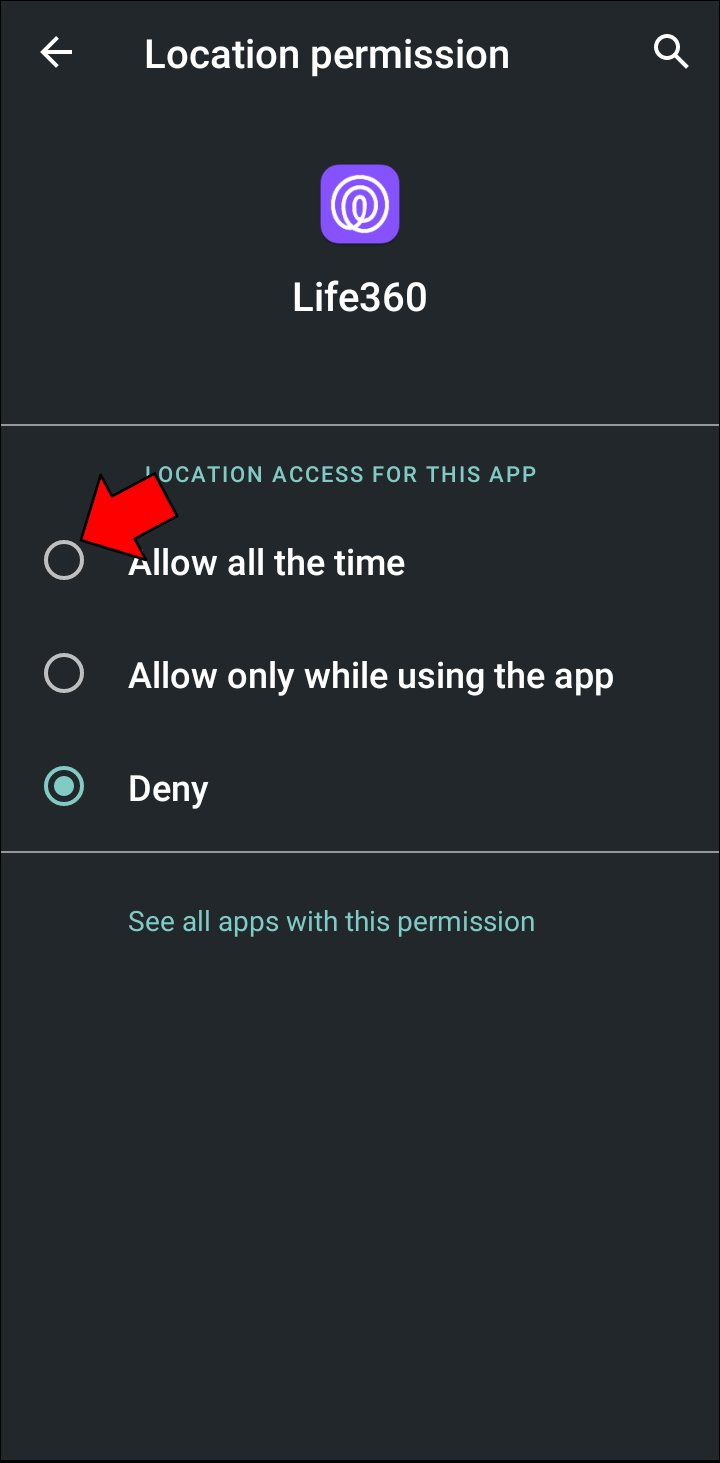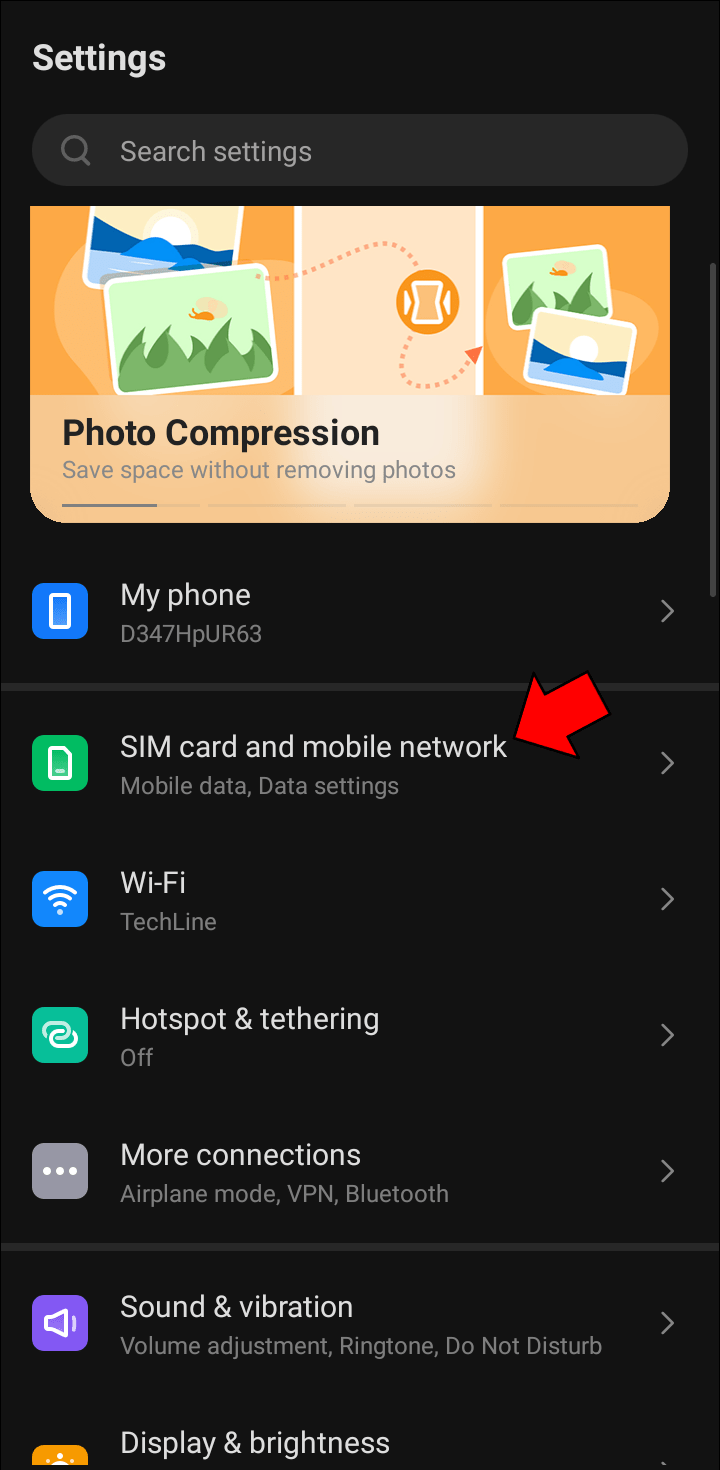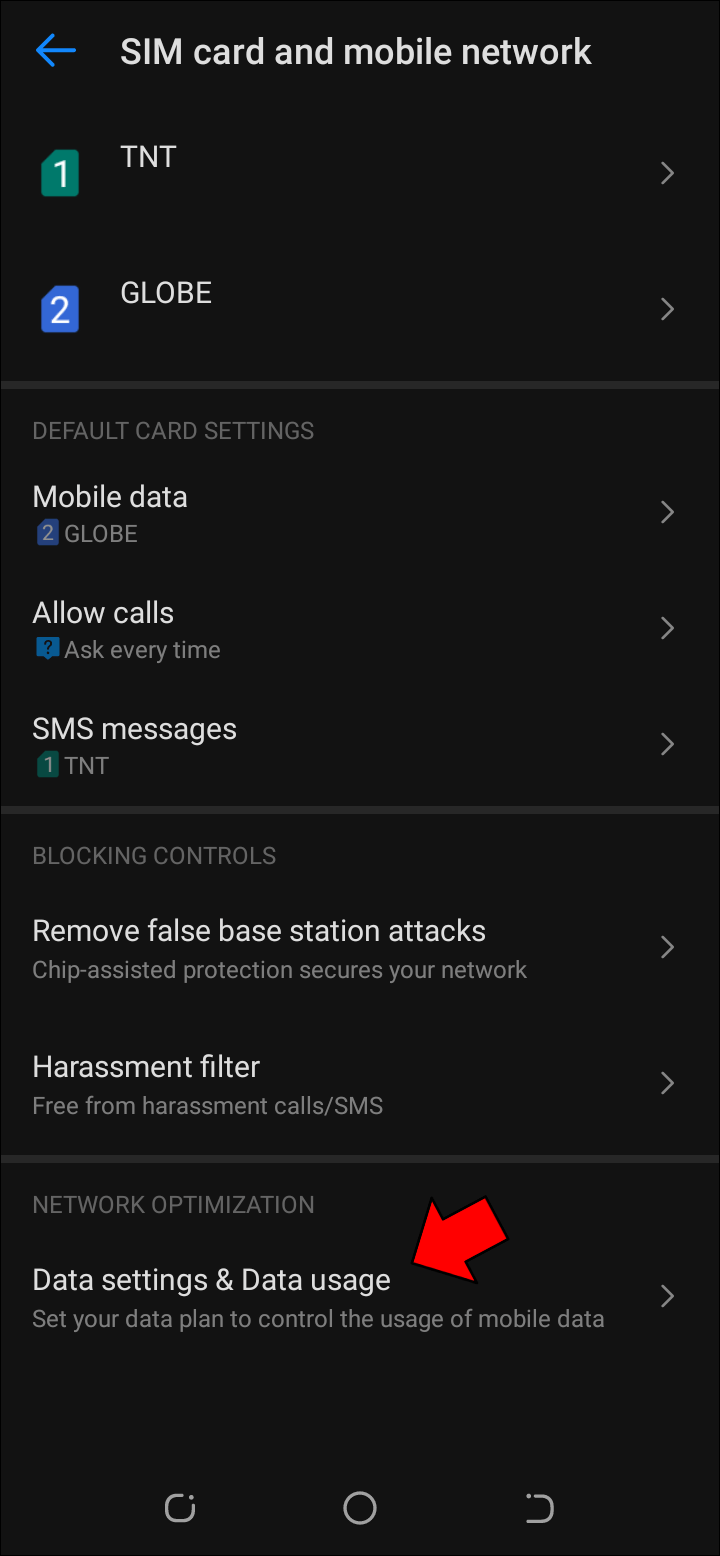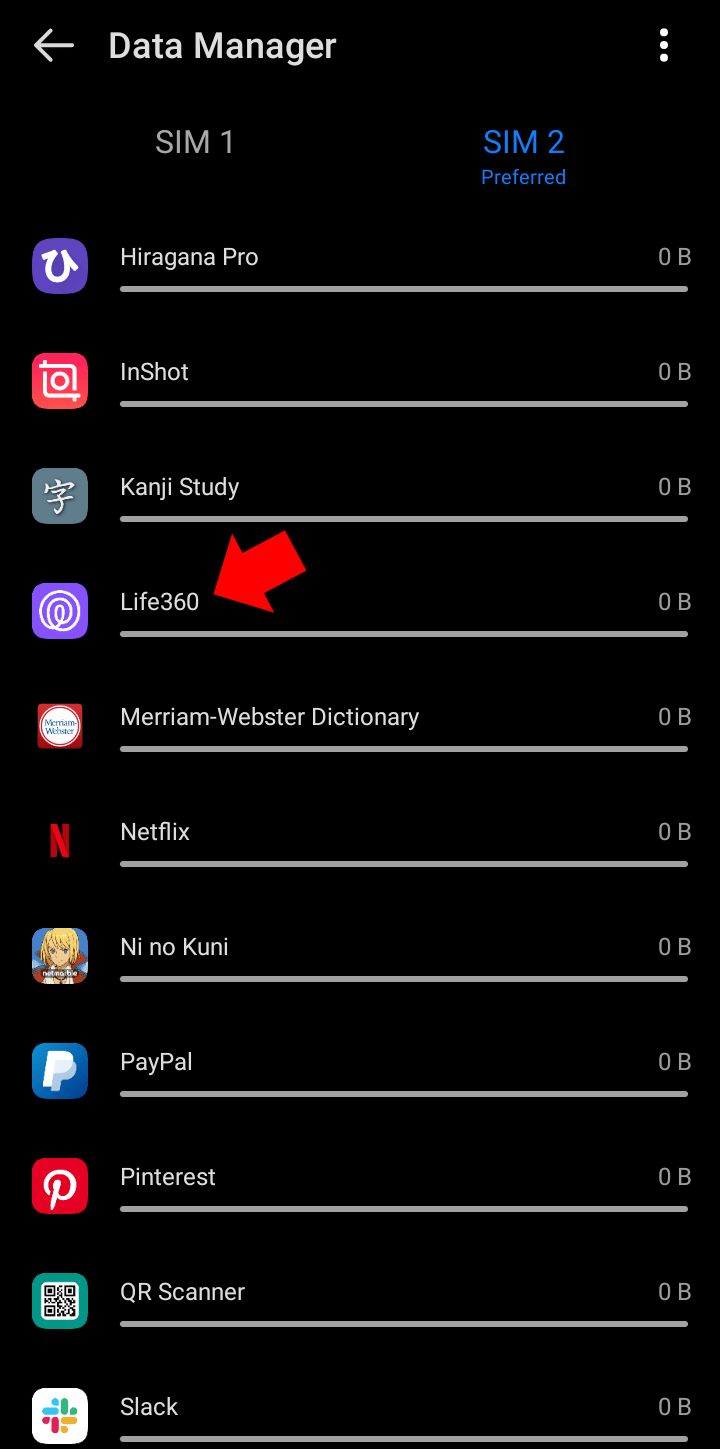Life360 est une application qui fournit des informations de localisation en temps réel à l’aide de votre appareil mobile. Elle est populaire auprès des personnes qui souhaitent suivre l’emplacement des membres de leur famille, notamment en cas d’accident ou d’autres situations dangereuses. Life360 offre également d’autres fonctions de sécurité, comme la surveillance de la vitesse de conduite et la détection des accidents.
Ces fonctions nécessitent le partage de la localisation, mais si vous remarquez que votre application Life360 ne met pas à jour votre localisation correctement, vous devez régler le problème rapidement. Lisez la suite pour connaître les solutions qui permettent généralement de résoudre le problème.
Pourquoi Life360 ne met-il pas à jour les emplacements?
Il existe plusieurs raisons courantes pour lesquelles Life360 peut ne pas mettre à jour votre emplacement ou celui d’une personne de votre cercle. Voici quelques-unes de ces raisons:
- La batterie est faible ou l’appareil a été éteint.
- La personne a désactivé le partage de la localisation.
- L’application n’a pas obtenu les autorisations appropriées.
- Des problèmes de connectivité empêchent la mise à jour correcte de la localisation.
- Le téléphone est connecté à un hotspot mobile ou à un VPN.
- Le même compte est connecté à partir de plusieurs appareils.
- Vous n’avez pas ouvert l’application depuis plus de trois jours.
Si le téléphone est mort ou si la localisation ne se met pas à jour en raison d’un mauvais signal dans la zone, vous ne pouvez pas faire grand-chose. Cependant, vous pouvez résoudre la plupart des autres problèmes en modifiant les paramètres de votre téléphone.
N’oubliez pas que si vous ne pouvez pas voir l’emplacement d’un membre de votre cercle Life360, le problème vient probablement de lui. Demandez-lui de passer en revue les solutions possibles suivantes. Si, en revanche, les membres de votre Cercle ne peuvent pas voir votre emplacement, essayez les solutions vous-même. Les conseils suivants s’appliquent aux appareils iOS et Android.
Mettre à jour l’application
Depuis combien de temps vous et les membres de votre famille n’avez pas mis à jour votre application Life360? Assurez-vous que vous avez tous la dernière version en vérifiant vos magasins d’applications respectifs. La nouvelle mise à jour a peut-être corrigé un bogue qui provoquait le dysfonctionnement de votre application. Vous pouvez également essayer de supprimer et de retélécharger Life360 pour voir si cela résout le problème de localisation.
Redémarrez votre appareil
Une autre solution que vous devriez essayer avant de plonger plus profondément est simplement de redémarrer l’appareil. Le fait d’éteindre et de rallumer votre téléphone peut supprimer les problèmes temporaires qui ont pu interférer avec vos mises à jour de localisation. En plus du redémarrage, vous pouvez également essayer de vous déconnecter de votre compte puis de vous reconnecter.
Assurer une connexion fluide
Life360 nécessite une connexion Internet fonctionnelle pour être mis à jour correctement. Tout d’abord, assurez-vous que le téléphone n’est pas en mode Avion, ce qui couperait toutes ses connexions. Si le mode Avion est désactivé, l’étape suivante consiste à s’assurer que le GPS est activé. Si la localisation n’est toujours pas mise à jour, vérifiez que votre Wi-Fi est activé. Selon Life360, même si votre téléphone n’est pas connecté à un réseau Wi-Fi, le fait de garder votre Wi-Fi allumé améliore la précision de la localisation grâce à toutes les stations de base Wi-Fi situées à proximité.
En plus du Wi-Fi, Life360 nécessite également des données mobiles. Assurez-vous que les données sont activées pour l’appareil que vous essayez de localiser.
Remarque: les points d’accès Wi-Fi mobiles et les VPN peuvent causer des problèmes de localisation. Vérifiez que la personne que vous essayez de localiser n’utilise ni l’un ni l’autre.
Vérifiez votre compte
Vous ne pouvez utiliser un compte Life360 que sur un seul appareil à la fois. Le fait de se connecter sur plusieurs appareils interfère avec les mises à jour de localisation. Si deux membres de la famille se connectent accidentellement avec le même compte, ils peuvent certainement s’attendre à des problèmes de localisation. Assurez-vous que vous êtes connecté au bon compte et que personne d’autre ne l’utilise. Si vous changez de téléphone, veillez à vous déconnecter de l’ancien avant d’utiliser le nouveau.
Pas de mise à jour de la localisation sur l’iPhone
Si vous utilisez l’application iOS Life360, quelques autres corrections s’appliquent à vous. Lisez-les ci-dessous:
Vérifiez vos paramètres de localisation
Les problèmes de mises à jour de localisation sont souvent liés à des paramètres de localisation incorrects sur votre iPhone. Pour vérifier vos réglages, procédez comme suit:
- Ouvrez votre application Réglages et trouvez « Life360 » dans la liste.

- Appuyez sur « Localisation » sur l’écran suivant.

- Choisissez « Toujours » sous « Autoriser l’accès à la localisation ». »

- Assurez-vous que l’option « Localisation précise » est activée.

En outre, vous devez également autoriser l’application à suivre vos mouvements.
- Retournez dans les paramètres de votre téléphone en appuyant sur la flèche dans le coin supérieur gauche.

- Trouvez « Confidentialité ».

- Puis « Mouvement et forme physique » et activez « Suivi de la forme physique ».

Autorisez l’application à fonctionner en arrière-plan
Votre application Life360 doit fonctionner constamment en arrière-plan pour envoyer des mises à jour de localisation précises. Donnez-lui l’autorisation nécessaire dans vos paramètres:
- Ouvrez vos paramètres et choisissez « Life360 ».

- Activez l’option « Rafraîchissement de l’application en arrière-plan ».

Activez le mode faible consommation
Vous ne voulez pas que votre application Life360 s’arrête lorsque le pourcentage de votre batterie baisse. Assurez-vous qu’elle continue à fonctionner en désactivant le mode faible consommation:
- Allez dans vos paramètres, puis « Batterie ».

- Désactivez le « mode faible consommation ».

Pas de mise à jour de la localisation sur un Android
Si vous utilisez l’application Android Life360, vous devez vous assurer que les paramètres de votre Android sont spécialement ajustés pour que l’application puisse fonctionner sans problème. Vérifiez les paramètres suivants:
Activer le partage de la localisation
Une étape importante pour garantir le bon fonctionnement de Life360 et des autres applications de suivi est d’autoriser le partage de la localisation.
- Ouvrez vos paramètres Android et naviguez jusqu’à « Apps ».

- Trouvez « Life360 » dans la liste.

- Appuyez sur « Permissions » et assurez-vous que « Localisation » est activé.

Désactiver l’optimisation de la batterie
Les applications d’optimisation de la batterie empêchent les applications inutiles de fonctionner en arrière-plan, épuisant ainsi la batterie de votre téléphone. Cela ne s’applique pas seulement aux optimiseurs intégrés de votre téléphone, mais aussi à toutes les applications tierces qui ont le pouvoir de fermer d’autres applications. Veillez à définir Life360 comme une exception dans les paramètres de toute application de ce type.
Autoriser l’utilisation des données
Comme indiqué, Life360 a besoin de données mobiles pour mettre à jour efficacement l’emplacement. Assurez-vous que vous l’avez autorisé à utiliser vos données dans vos paramètres Android.
- Ouvrez vos paramètres et trouvez « Réseau et Internet ».

- Appuyez sur « Utilisation des données. »

- Localisez Life360 et confirmez que vous lui avez donné accès.

Redémarrez l’application
Si vous n’avez pas touché à votre application Life360 depuis quelques jours, il se peut qu’elle soit simplement passée en « mode veille » Il se peut que les membres de votre cercle ne voient pas votre position pour cette raison. Il suffit de rouvrir votre application pour qu’elle se reconnecte en quelques secondes. Pour éviter que votre application ne se mette en veille à l’avenir, ouvrez-la au moins tous les deux jours. Vous devriez également rouvrir manuellement Life360 chaque fois que vous allumez votre téléphone.
Gardez un œil sur vos proches 24 heures sur 24, 7 jours sur 7
La principale fonction de Life360 est le partage de la localisation, de sorte que des mises à jour de localisation précises et opportunes sont cruciales. Si vous rencontrez des problèmes avec les mises à jour de localisation, essayez les solutions ci-dessus. Si aucune d’entre elles ne fonctionne, vous devrez peut-être contacter l’assistance clientèle.
Quelle est votre expérience avec Life360